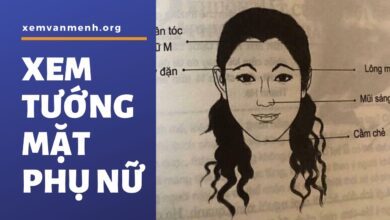Ràng buộc form input — Vue.js
Mục Lục
Ràng buộc form input
Cách sử dụng cơ bản
Bạn có thể sử dụng directive v-model để tạo ràng buộc dữ liệu 2 chiều lên các phần tử form input và textarea. Vue sẽ tự động chọn cách phù hợp để cập nhật phần tử này dựa trên kiểu của input. Có một chút ma thuật, v-model là syntax sugar trong việc cập nhật dữ liệu dựa trên các sự kiện input từ người dùng kèm theo một số trường hợp đặc biệt khác.
v-model sẽ bỏ qua giá trị khởi tạo của các thuộc tính value, checked hoặc selected trong mọi phần tử form. Nó luôn luôn xem data trong đối tượng Vue là nguồn đáng tin cậy duy nhất. Bạn nên khai báo các giá trị khởi tạo trong JavaScript, bên trong option data của component.
Đối với các ngôn ngữ đòi hỏi bộ gõ (IME) (tiếng Trung, tiếng Nhật, Tiếng Hàn v.v.), bạn sẽ nhận thấy rằng v-model không thay đổi trong quá trình biên soạn của IME. Nếu bạn muốn nhận các thay đổi này thì phải sử dụng sự kiện input.
Văn bản
<
input
v-model
="message"
placeholder
="Nhập thông điệp"
><
p
>Thông điệp: {{ message }}</
p
>
Thông điệp: {{ message }}
Văn bản nhiều dòng
<
span
>Thông điệp có nhiều dòng:</
span
><
p
style
="white-space: pre-line;"
>{{ message }}</
p
><
br
><
textarea
v-model
="message"
placeholder
="Nhập văn bản có nhiều dòng"
></
textarea
>
Thông điệp có nhiều dòng:
{{ message }}
Nội suy (<textarea>{{text}}</textarea>) không hoạt động với textarea. Hãy sử dụng v-model.
Checkbox
Checkbox đơn, giá trị boolean:
<
input
type
="checkbox"
id
="checkbox"
v-model
="checked"
><
label
for
="checkbox"
>{{ checked }}</
label
>
{{ checked }}
Nhiều checkbox, ràng buộc vào cùng một mảng:
<
div
id
='example-3'
>
<
input
type
="checkbox"
id
="com-chien-toi"
value
="Cơm chiên tỏi"
v-model
="checkedNames"
>
<
label
for
="com-chien-toi"
>Cơm chiên tỏi</
label
><
br
>
<
input
type
="checkbox"
id
="dot-bi-xao-toi"
value
="Đọt bí xào tỏi"
v-model
="checkedNames"
>
<
label
for
="dot-bi-xao-toi"
>Đọt bí xào tỏi</
label
><
br
>
<
input
type
="checkbox"
id
="canh-rau-rung"
value
="Canh rau rừng"
v-model
="checkedNames"
>
<
label
for
="canh-rau-rung"
>Canh rau rừng</
label
>
<
br
>
<
span
>Món đã chọn: {{ checkedNames }}</
span
></
div
>
new
Vue({el:
'#example-3'
,data: {
checkedNames: []
}
})
Cơm chiên tỏi
Đọt bí xào tỏi
Canh rau rừng
Món đã chọn: {{ checkedNames }}
Radio
<
input
type
="radio"
id
="cac-mon-rau"
value
="Các món rau"
v-model
="picked"
><
label
for
="cac-mon-rau"
>Các món rau</
label
><
br
><
input
type
="radio"
id
="cac-mon-thit"
value
="Các món thịt"
v-model
="picked"
><
label
for
="cac-mon-thit"
>Các món thịt</
label
><
br
><
span
>Đã chọn: {{ picked }}</
span
>
Các món rau
Các món thịt
Đã chọn: {{ picked }}
Select
Select đơn:
<
select
v-model
="selected"
>
<
option
disabled
value
=""
>Vui lòng chọn món</
option
>
<
option
>Đọt bí xào tỏi</
option
>
<
option
>Canh bông điên điển</
option
>
<
option
>Lẩu nấm</
option
></
select
><
span
>Món đã chọn: {{ selected }}</
span
>
new
Vue({el:
'...'
,data: {
selected:
''
}
})
Món đã chọn: {{ selected }}
Nếu giá trị khởi tạo của biểu thức trong v-model không khớp với bất kỳ option nào, thì <select> sẽ render ở trạng thái “chưa được chọn”. Trên iOS nó sẽ làm cho người dùng không thể chọn item đầu tiên bởi vì iOS không gọi sự kiện change trong trường hợp này. Do đó chúng tôi khuyên bạn nên thêm một lựa chọn có giá trị rỗng giống như trong ví dụ trên.
Select nhiều lựa chọn (được ràng buộc với một mảng):
<
select
v-model
="selected"
multiple
>
<
option
>Đọt bí xào tỏi</
option
>
<
option
>Canh bông điên điển</
option
>
<
option
>Lẩu nấm</
option
></
select
><
br
><
span
>Món đã chọn: {{ selected }}</
span
>
Món đã chọn: {{ selected }}
Render <option> với v-for:
<
select
v-model
="selected"
>
<
option
v-for
="option in options"
v-bind:value
="option.value"
>{{ option.text }}
</
option
></
select
><
span
>Giá tiền: {{ selected }}</
span
>
new
Vue({el:
'...'
,data: {
selected:
'50k'
,options: [
{
text
:'Đọt bí xào tỏi'
,value
:'50k'
},{
text
:'Canh bông điên điển'
,value
:'30k'
},{
text
:'Lẩu nấm'
,value
:'45k'
}]
}
})
Giá tiền: {{ selected }}
Ràng buộc giá trị
Đối với radio, checkbox và select option, v-model thường ràng buộc giá trị kiểu chuỗi tĩnh (hoặc boolean đối với checkbox):
<
input
type
="radio"
v-model
="picked"
value
="a"
><
input
type
="checkbox"
v-model
="toggle"
><
select
v-model
="selected"
>
<
option
value
="abc"
>ABC</
option
></
select
>
Nhưng đôi khi chúng ta muốn ràng buộc giá trị với một thuộc tính động trong đối tượng Vue. Chúng ta có thể sử dụng v-bind để làm điều này. Thêm nữa, sử dụng v-bind còn cho phép ràng buộc giá trị của input với các trị không phải kiểu chuỗi.
Checkbox
<
input
type
="checkbox"
v-model
="toggle"
true-value
="yes"
false-value
="no"
>
vm.toggle ===
'yes'
vm.toggle ===
'no'
Các thuộc tính true-value và false-value không ảnh hưởng đến thuộc tính value của input, vì trình duyệt không gủi kèm theo các checkbox không được check khi submit form. Để đảm bảo một trong hai giá trị này được submit cùng với form (ví dụ “yes” hoặc “no”), hãy dùng input dạng radio thay thế.
Radio
<
input
type
="radio"
v-model
="pick"
v-bind:value
="a"
>
vm.pick === vm.a
Select option
<
select
v-model
="selected"
>
<
option
v-bind:value
="{ number: 123 }"
>123</
option
></
select
>
typeof
vm.selectedvm.selected.number
Modifier
Mặc định, v-model đồng bộ giá trị của input với dữ liệu sau sự kiện input (có ngoại lệ đối với trường hợp bộ gõ như đã nói ở trên). Bạn có thể thêm modifier lazy để đồng bộ sau sự kiện change:
<
input
v-model.lazy
="msg"
>
Nếu bạn muốn giá trị từ input được tự động chuyển kiểu về kiểu số, bạn có thể thêm modifier number vào v-model:
<
input
v-model.number
="age"
type
="number"
>
Điều này rất hữu ích, vì kể cả khi input có type="number" thì giá trị được trả về của nó luôn luôn là chuỗi.
Dùng để tự động loại bỏ khoảng trắng trước và sau giá trị trong input.
<
input
v-model.trim
="msg"
>
v-model với Component
Nếu bạn chưa quen với Vue component, bạn có thể bỏ qua phần này.
Không phải lúc nào các kiểu input có sẵn của HTML cũng có thể đáp ứng nhu cầu của bạn. May mắn là các component của Vue cho phép bạn xây dựng các input riêng tái sử dụng được với các hành vi (behavior) được tùy chỉnh hoàn toàn. Các input này thậm chí còn hoạt động với v-model.
https://vi.vuejs.org//images/logo.pnghttps://vi.vuejs.org/v2/guide/forms.html